Netgear 763S Quick Start Guide
Browse online or download Quick Start Guide for Unknown Netgear 763S. Netgear 763S Quick Start Guide User Manual
- Page / 80
- Table of contents
- BOOKMARKS


- Wireless AirCard 763S 1
- Guide de l'utilisateur 1
- Sécurité et 3
- Responsabilité 3
- Marques AirCard 4
- Pour nous 4
- Contents 7
- 1: Démarrage 9
- Icônes sur l'écran LCD 12
- Démarrage 13
- Accessoires 14
- Sources d'alimentation 14
- Insertion de la carte SIM 14
- Connexion à Internet 15
- Page d'accueil 16
- Définition des options de 19
- SSID : AirCard-xxxx 20
- Clé Wi-Fi : 12345678 20
- Sélection d'une langue 21
- Paramètres de la batterie 27
- Définition des alertes audio 29
- Accès au site Rogers 32
- Avant de commencer 33
- Recharge de la batterie 37
- Rechercher des mises à jour 38
- 3: Paramètres avancés 43
- connexion USB 44
- routeur 45
- Activation de la sécurité SIM 49
- Liste noire 53
- Liste blanche 54
- Activation du passthrough RPV 55
- Activation de la DMZ 56
- 4: Foire aux questions 59
- 5: Dépannage 63
- au point d'accès mobile 64
- Touche d'alimentation 65
- Bouton WPS 65
- Carte SIM non installée 66
- Carte SIM verrouillée 66
- MEP SIM verrouillé 67
- Alertes de température 67
- Alertes de connexion 67
- Dépannage 69
- 6: Spécifications 71
- Avertissement 73
- Sécurité et dangers 73
Summary of Contents
Point d'accès mobile Sierra Wireless AirCard 763SGuide de l'utilisateur4111925, Rév. 1
Guide de l'utilisateur du point d'accès mobile AirCard 763S10 Gestion de votre périphérique et de ses paramètresVous pouvez gérer votre pér
Démarrage 11Verrouillage/Déverrouillage de toutes les touchesLes touches et les boutons du point d'accès mobile peuvent être verrouillés pour emp
Guide de l'utilisateur du point d'accès mobile AirCard 763S12 Mode Tableau de bordAppuyez puis relâchez la touche de navigation pour navigu
Démarrage 13Type de réseau (les icônes qui s'affichent dépendent de votre fournisseur de services et de votre périphérique).Une icône Réseau avec
Guide de l'utilisateur du point d'accès mobile AirCard 763S14 AccessoiresEn fonction de votre fournisseur de services, les accessoires suiv
Démarrage 152. Replacez le couvercle arrière.Remarque : Selon votre fournisseur de services, la batterie est livrée partiellement chargée et prête à
Guide de l'utilisateur du point d'accès mobile AirCard 763S16 b. Sélectionnez le SSID sur l'écran LCD du point d'accès mobile et
Démarrage 17Vous pouvez afficher certaines informations sur le périphérique sans être connecté en tant qu'administrateur. Par contre, pour affich
Guide de l'utilisateur du point d'accès mobile AirCard 763S18 • Utiliser le GPS pour visualiser ou définir votre emplacement, mais aussi po
1922: Utilisation de votre point d'accès mobileCe chapitre explique comment utiliser votre point d'accès mobile.Remarque : Pour modifier l
Guide de l'utilisateur du point d'accès mobile AirCard 763S20 Remarque : Pour la plupart des utilisateurs, il est recommandé de laisser le
Utilisation de votre point d'accès mobile 21Pour réinitialiser manuellement le compteur de données, cliquez sur Réinitialiser.Pour afficher le dé
Guide de l'utilisateur du point d'accès mobile AirCard 763S22 3. Cliquez sur Enregistrer.Activation/désactivation du Wi-FiLe Wi-Fi est acti
Utilisation de votre point d'accès mobile 23Affichage/blocage des utilisateurs connectésPour afficher la liste des périphériques connectés à votr
Guide de l'utilisateur du point d'accès mobile AirCard 763S24 Ajout d'un périphérique sans fil à votre réseau Wi-FiVous pouvez connect
Utilisation de votre point d'accès mobile 25• Si aucun code PIN n'est associé au périphérique Wi-Fi que vous ajoutez à votre réseau Wi-Fi, p
Guide de l'utilisateur du point d'accès mobile AirCard 763S26 Affichage des messages/alertesVotre point d'accès mobile peut afficher d
Utilisation de votre point d'accès mobile 27Utilisation de la fonction GPS1. Depuis la page d'accueil, connectez-vous en tant qu'admini
Guide de l'utilisateur du point d'accès mobile AirCard 763S28 • La puissance du signal haut débit mobile : plus le signal est fort, plus la
Utilisation de votre point d'accès mobile 29en continuant de pouvoir vous connecter à votre réseau Wi-Fi, mais raccourcit la durée de vie de la b
Préface 3Avis important Par la nature même des communications sans fil, il est impossible de garantir l'émission et la réception des données. Les
Guide de l'utilisateur du point d'accès mobile AirCard 763S30 1. Appuyez sur la touche de navigation pour naviguer entre les écrans LCD. Su
Utilisation de votre point d'accès mobile 312. Modifiez les options souhaitées.· Mot de passe administrateur : 5 – 31 caractères· Clé Wi-Fi : 5 –
Guide de l'utilisateur du point d'accès mobile AirCard 763S32 3. Pour plus d'informations et pour enregistrer un fichier destiné à vot
Utilisation de votre point d'accès mobile 33Utilisation de la carte microSD pour partager les fichiers via Wi-FiVotre point d'accès mobile e
Guide de l'utilisateur du point d'accès mobile AirCard 763S34 5. Sélectionnez l'option Partage des fichiers :· Réseau : pour partager
Utilisation de votre point d'accès mobile 35Affichage, ajout et téléchargement de fichiersPour ajouter des fichiers via le Wi-Fi, vous devez mapp
Guide de l'utilisateur du point d'accès mobile AirCard 763S36 4. Cliquez sur Se connecter.Si vous êtes invité à saisir un nom d'utilis
Utilisation de votre point d'accès mobile 37Recharge de la batterieLa batterie est livrée partiellement chargée. Vous pouvez la recharger sur une
Guide de l'utilisateur du point d'accès mobile AirCard 763S38 Mettre à jour le microprogrammeDe nouvelles versions du microprogramme sont r
Utilisation de votre point d'accès mobile 39Mettre à jour le microprogramme depuis l’écran LCDLorsqu’une nouvelle version du microprogramme est d
Guide de l'utilisateur du point d'accès mobile AirCard 763S4 Nonobstant ce qui précède, l'étendue de la responsabilité de Sierra Wirele
Guide de l'utilisateur du point d'accès mobile AirCard 763S40 Mettre à jour le microprogramme à partir de la page d‘accueilLorsqu’une nouve
Utilisation de votre point d'accès mobile 414. Cliquez sur En savoir plus.5. Cliquez sur Installer maintenant ou bien cliquez sur Annuler pour
Guide de l'utilisateur du point d'accès mobile AirCard 763S42
4333: Paramètres avancésCe chapitre explique comment modifier les paramètres avancés. Ces paramètres vous permettent de configurer plusieurs aspects
Guide de l'utilisateur du point d'accès mobile AirCard 763S44 3. Cliquez sur Enregistrer. Désactivation de l'installation automatique
Paramètres avancés 453. Cliquez sur Enregistrer. Exportation/importation des options du routeurVous pouvez exporter et importer les paramètres du poin
Guide de l'utilisateur du point d'accès mobile AirCard 763S46 Pour importer les paramètres du routeur, procédez comme suit :1. Dans la page
Paramètres avancés 473. Cliquez sur Enregistrer.Verrouillage ou déverrouillage des touches du périphériqueVous pouvez verrouiller les touches et les b
Guide de l'utilisateur du point d'accès mobile AirCard 763S48 4. Cliquez sur Enregistrer.Une fois cette fonctionnalité activée, cliquez sur
Paramètres avancés 49Définition des préférences de connexionPour définir les préférences de connexion, procédez comme suit :1. Dans la page d'acc
5ContenuDémarrage . . . . . . . . . . . . . . . . . . . . . . . . . . . . . . . . . . . . . . . . . . . . . . . . . . . . . .9Découverte de votre pér
Guide de l'utilisateur du point d'accès mobile AirCard 763S50 3. Sélectionnez Activer, puis cliquez sur Enregistrer. 4. Saisissez votre cod
Paramètres avancés 513. Si vous le souhaitez, cliquez sur le bouton pour afficher la liste des périphériques connectés.Définition des options du résea
Guide de l'utilisateur du point d'accès mobile AirCard 763S52 · Seuil RTS — La plus petite taille de paquet (en octets) utilisée lors de l&
Paramètres avancés 53Remarque : La longueur de la clé Wi-Fi dépend de l'encodage Wi-Fi sélectionné. Passez la souris sur le champ pour en savoir
Guide de l'utilisateur du point d'accès mobile AirCard 763S54 3. Cliquez sur Enregistrer. Liste blanchePour créer une liste de périphérique
Paramètres avancés 55Activation du filtrage des portsLe filtrage des ports vous permet de sélectionner les applications (par exemple, http, ftp, serve
Guide de l'utilisateur du point d'accès mobile AirCard 763S56 3. Sélectionnez Activer en regard de Passthrough RPV, puis cliquez sur Enregi
Paramètres avancés 573. Sélectionnez Activer.4. Dans le champ Adresse IP de destination, saisissez l'adresse IP de l'ordinateur que vous sou
Guide de l'utilisateur du point d'accès mobile AirCard 763S58
5944: Foire aux questionsCe chapitre répond à vos éventuelles questions sur le point d'accès mobile. (Reportez-vous également à Dépannage à la p
AirCard 763S Mobile Hotspot User Guide6 Utilisation de la carte microSD pour partager les fichiers via Wi-Fi. . . . . . . 33Avant de commencer . .
Guide de l'utilisateur du point d'accès mobile AirCard 763S60 Comment puis-je prolonger la durée de vie de la batterie ?Pour plus d'in
Foire aux questions 61Où trouver des informations complémentaires ?• Reportez-vous à l'aide en ligne :1. Accédez à la Page d'accueil. Report
Guide de l'utilisateur du point d'accès mobile AirCard 763S62 Astuce : pour afficher la liste des périphériques connectés et leur adresse M
6355: DépannageCe chapitre donne des conseils pour identifier et résoudre les problèmes susceptibles de se produire dans le cadre de l'utilisati
Guide de l'utilisateur du point d'accès mobile AirCard 763S64 • Le Wi-Fi est désactivé. Pour activer le Wi-Fi :a. Utilisez le câble USB pou
Dépannage 65Réinitialisation du point d'accès mobileVous pouvez réinitialiser le point d'accès mobile aux paramètres d'usine depuis le
Guide de l'utilisateur du point d'accès mobile AirCard 763S66 3. Cliquez sur OK pour confirmer.4. Reconnectez vos périphériques Wi-Fi.Alert
Dépannage 67MEP SIM verrouillé1. Contactez votre fournisseur de services pour obtenir les codes de déverrouillage MEP et un outil qui vous permettront
Guide de l'utilisateur du point d'accès mobile AirCard 763S68 29 Échec de l'authentification de l'utilisateur30 Activation rejeté
Dépannage 69259 Champ non valide260 Échec SNDCP261 Échec de configuration RAB262 Aucun contexte GPRS263 Délai d'attente max de l'établisseme
Contents 7Foire aux questions . . . . . . . . . . . . . . . . . . . . . . . . . . . . . . . . . . . . . . . . . . . . .59Dépannage . . . . . . . .
Guide de l'utilisateur du point d'accès mobile AirCard 763S70
7166: SpécificationsSpécifications mécaniquesSpécifications environnementalesPoids 108 g (3,8 onces)Longueur 97,4 mm (3,8 pouces)Largeur 57,1 mm (2,2
Guide de l'utilisateur du point d'accès mobile AirCard 763S72
7377: Informations de sécurité et réglementairesAvertissementDe par la nature même des communications sans fil, il est impossible de garantir l'
Guide de l'utilisateur du point d'accès mobile AirCard 763S74 • En présence d'équipement médical ou de survieLes équipements médicaux
Informations de sécurité et réglementaires 75• Mettez au rebut votre batterie usagée, conformément à la réglementation locale.• Évitez de faire tomber
Guide de l'utilisateur du point d'accès mobile AirCard 763S76
77Aaccessoiresachat d'accessoires en option, 14inclus, 14adresse IP, rechercher, 61adresse MAC, rechercher, 61aide pour accéder aux paramètr
Guide de l’utilisateur du point d’accès mobile AirCard 763S78 RRadio Wi-Fi désactivée, 63réacheminement de port, 54réinitialiser le point d'ac
AirCard 763S Mobile Hotspot User Guide8
911: DémarrageCe chapitre donne un aperçu des fonctionnalités du point d'accès mobile AirCard® 763S et fournit des instructions sur la configura
More documents for Unknown Netgear 763S

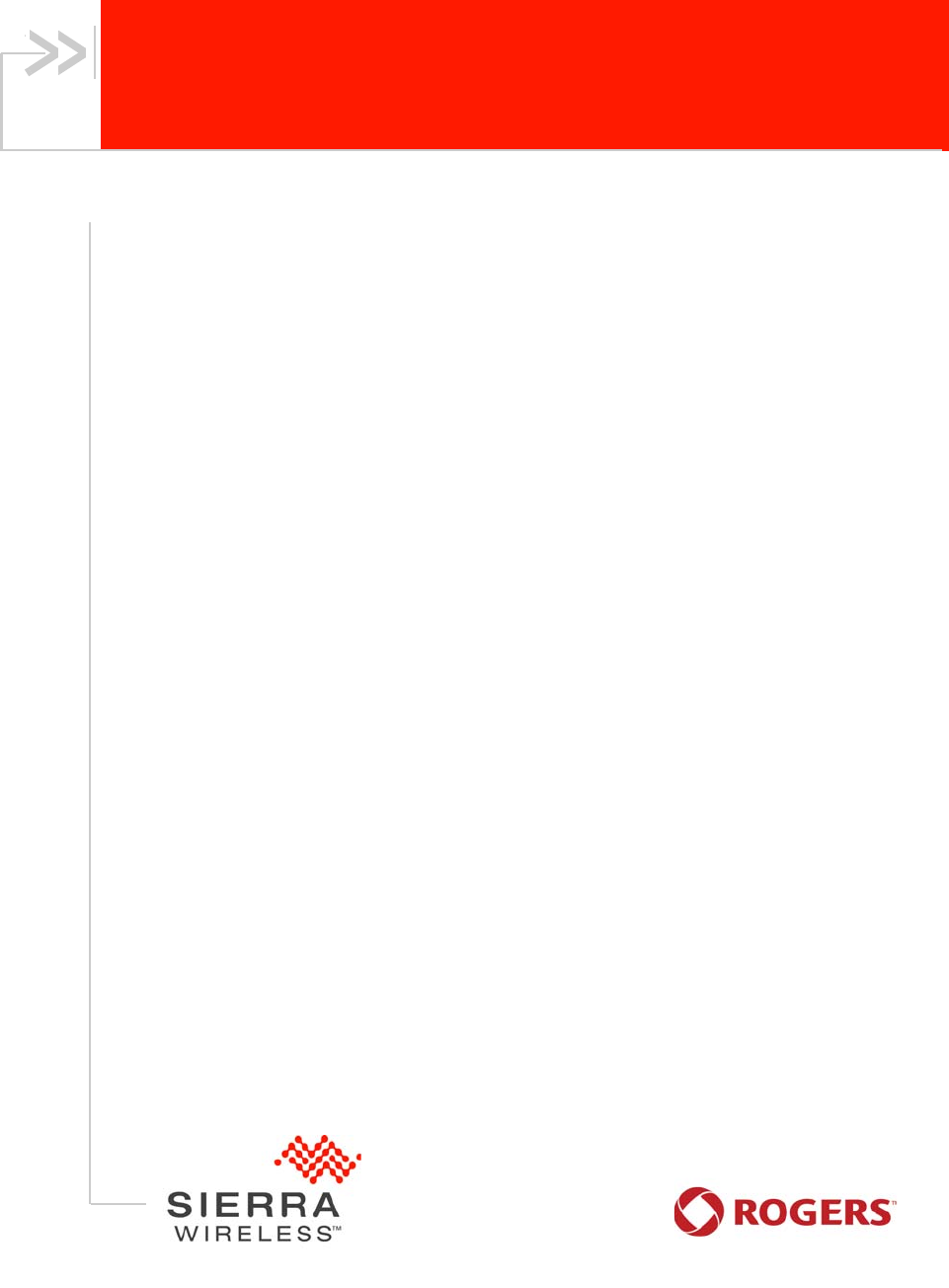
 (14 pages)
(14 pages) (15 pages)
(15 pages) (2 pages)
(2 pages) (6 pages)
(6 pages)







Comments to this Manuals